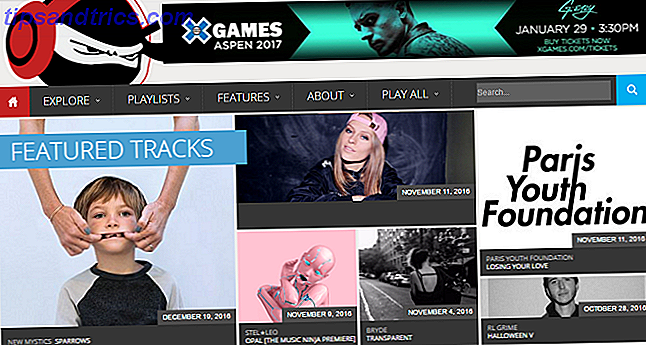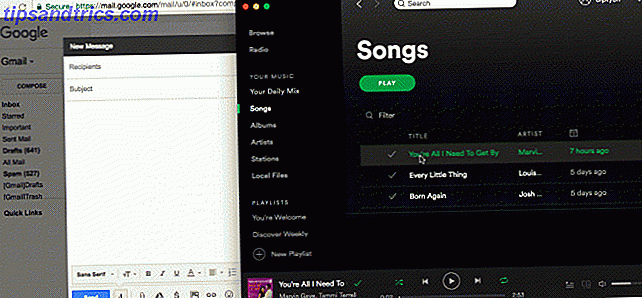Vous savez probablement déjà comment personnaliser le bureau Ubuntu Comment personnaliser le bureau Ubuntu 16.04 LTS Comment personnaliser le bureau Ubuntu 16.04 LTS Sick de l'apparence Ubuntu par défaut? Il est temps de personnaliser Ubuntu comme vous le voulez? Avec l'outil Unity Tweak et quelques commandes de terminal simples, vous pouvez personnaliser votre Unity! Lire la suite . Mais que se passe-t-il si vous cherchez un moyen de personnaliser votre écran de démarrage Ubuntu? Voulez-vous modifier le logo de votre environnement de bureau? Il s'agissait auparavant de déposer une nouvelle image dans un répertoire, puis de modifier un fichier. Le processus n'a pas trop changé ... mais les emplacements de fichiers ont.
Une nouvelle version d'Ubuntu est publiée deux fois par an, il n'est donc pas surprenant d'apprendre que les fonctionnalités sont révisées par l'équipe de développement. L'un d'eux est l'emplacement des thèmes de Plymouth.
Découvrons le nouvel emplacement du répertoire et ce que vous devez faire pour introduire un nouvel écran d'accueil.
Comment changer l'écran de démarrage a changé
À l'époque d'Ubuntu 10.04, modifier l'écran de démarrage signifiait modifier le contenu de / user / images / share / xsplash . Cependant, dans Ubuntu 16.04 LTS et plus tard, ce répertoire de l'écran de démarrage a été déplacé.
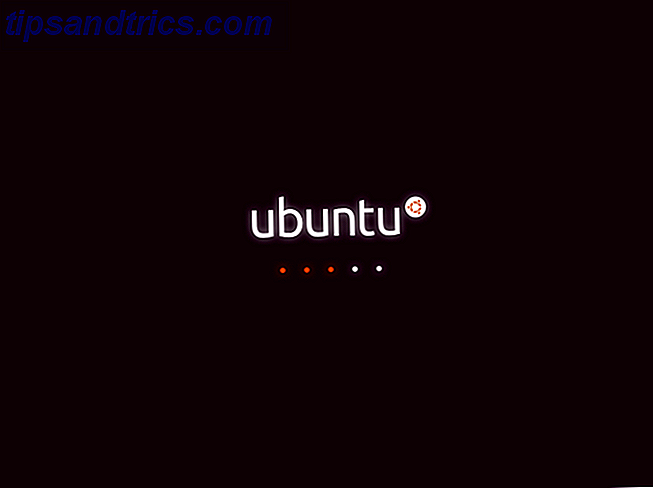
Les versions plus récentes d'Ubuntu se situaient sous / lib / plymouth / themes . À partir d'Ubuntu 16.04 LTS 6 De bonnes raisons de passer à Ubuntu 16.04 6 De bonnes raisons de passer à Ubuntu 16.04 Une nouvelle version LTS d'Ubuntu est synonyme de sécurité et de stabilité. Que vous procédiez à une mise à niveau ou à un changement de Windows, examinons les nouveautés d'Ubuntu 16.04 Xenial Xerus. En savoir plus, cet emplacement a été déplacé vers / usr / share / plymouth / themes .
Conseil précédent aurait été de créer un nouvel écran de démarrage, le taille dans une variété de résolutions d'écran (peut-être en utilisant GIMP, ou quelque chose de plus simple comme gThumb Comment facilement recadrer et redimensionner des images sous Linux voulez faire quelques recadrages de base et redimensionner sur Linux - peut-être pour aider avec un projet ou rendre une image plus facile à télécharger sur vos réseaux sociaux préférés - puis essayez ces ... Lire la suite), et collez les différentes versions de l'éclaboussure écran dans le répertoire cible. Cela permettrait à l'outil Plymouth - essentiellement une application qui gère l'écran de démarrage - de sélectionner l'image que vous souhaitez utiliser.
Plusieurs années plus tard, les choses ont changé. Nous avons maintenant une application pratique qui permet de gérer l'écran de démarrage actuel!
Trouver ou concevoir votre propre écran de démarrage
Avant de commencer à installer de nouveaux outils, assurez-vous d'avoir une nouvelle image de démarrage à portée de main. Cela pourrait être une photo - probablement quelque chose de très Ubuntu-esque, comme un cliché de la nature - ou un graphique personnalisé. Si vous n'en avez pas déjà, il existe plusieurs endroits où vous pouvez trouver des graphiques personnalisés en ligne. Peut-être voulez-vous que le splash corresponde, ou complimente, à votre arrière-plan de bureau?
Alternativement, vous pouvez créer votre propre écran de démarrage à partir de zéro. Cela peut ne pas être aussi facile que cela puisse paraître, et vous oblige à avoir les bons outils graphiques installés sur votre Linux 5 Photoshop Alternatives Vous pouvez exécuter sur Linux 5 Alternatives Photoshop Vous pouvez exécuter sur Linux il est tragique qu'après toutes ces années, l'open plate-forme de Linux doit encore produire des logiciels concurrents qui peuvent vraiment correspondre à Photoshop en tête-à-tête. Mais des options puissantes sont disponibles ... Lire la suite computer. GIMP est certainement une option GIMP: une rapide visite guidée de l'éditeur d'images Open Source préféré de tout le monde GIMP: une rapide description de l'éditeur d'images Open Source préféré de tout le monde, comme Adobe Photoshop dans Wine.
Installer les thèmes de Plymouth
Avec votre remplacement d'écran de démarrage prêt, il est temps d'installer l'outil dont vous avez besoin pour l'activer. Dans le terminal, installez les thèmes de plymouth:
sudo apt install plymouth-themes Une fois installé, un nouveau répertoire sera créé dans / usr / share / plymouth / themes . Jetez un coup d'oeil à l'intérieur. Vous trouverez tout ce qui comprend l'écran de démarrage actuel: logos, fileurs et scripts. Si vous avez effectué une mise à niveau à partir d'une version précédente d'Ubuntu et que vous êtes consterné par l'absence d'un écran de démarrage personnalisé, ce répertoire vous semblera familier. Fondamentalement, la même structure est utilisée.
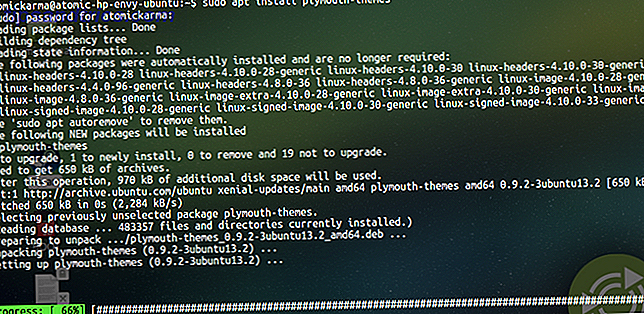
Cela simplifie la migration de vos anciens thèmes.
Mettre à jour et déplacer les anciens thèmes
Vous voudrez probablement utiliser certains de vos thèmes existants. Vérifiez-les. Si elles sont à portée de main, vous pouvez les migrer vers le nouveau répertoire.
Commencez par étudier l'ancien répertoire des thèmes et vérifiez le contenu. Vous pouvez le faire dans votre gestionnaire de fichiers ou dans le terminal. Ce dernier est une bonne option pour avoir une idée de la taille du fichier:
ls -ltrd /lib/plymouth/themes Vous pouvez laisser les anciens fichiers de thème derrière lorsque vous les déplacez. Aller à
cd /lib/plymouth/themes ... puis utilisez la commande mv pour déplacer le répertoire du thème que vous souhaitez conserver, un par un.
mv [theThemeDirectory] /usr/share/plymouth/themes Réparer les anciens thèmes
Notez que certains anciens thèmes peuvent nécessiter une réparation, car ils incluent probablement des références récursives à l'ancien emplacement du fichier. Vous aurez besoin d'un éditeur de texte pour résoudre ce problème, tel que vim ou nano.

Dans la nouvelle destination, recherchez chacun des fichiers de thème .plymouth et ouvrez-les dans un éditeur de texte. Dans le terminal, utilisez:
sudo nano /usr/share/plymouth/themes/[theme_name]/[theme_name].plymouth Trouvez la référence au chemin du fichier, puis changez-le
/lib/plymouth à
/usr/share/plymouth Vous voulez plus de thèmes?
Divers endroits en ligne fournissent des thèmes axés sur Ubuntu pour votre ordinateur. GNOME-Look.org, par exemple, a une grande collection de thèmes, regroupés par utilisation. Cela inclut une section sur les thèmes de Plymouth. Alternativement, visitez DeviantArt et recherchez "thèmes de plymouth" et téléchargez ceux que vous aimez. Ils ne sont généralement pas plus de 3 Mo.
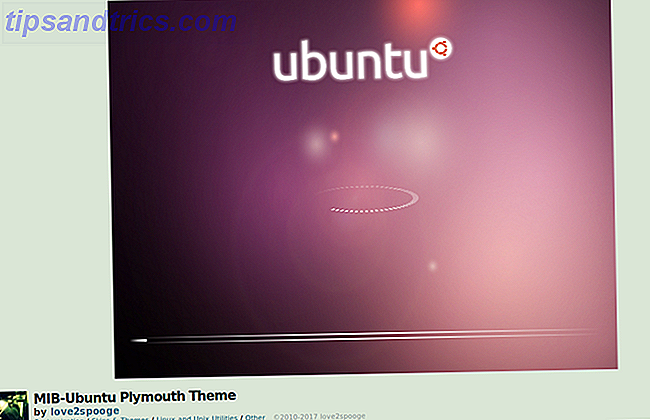
Une fois cela fait, extrayez le thème et copiez-le dans le répertoire / usr / share / plymouth / themes . Quoi que vous utilisiez comme nouvel écran de démarrage, vous devrez le définir comme nouveau paramètre par défaut:
sudo update-alternatives --install /usr/share/plymouth/themes/default.plymouth default.plymouth /usr/share/plymouth/themes/"path/to-your-plymouth.plymouth" 100 Enfin, mettez à jour initramfs, un système de fichiers virtuel qui fait partie de la procédure de démarrage:
sudo update-initramfs -u Maintenant, lorsque vous redémarrez Ubuntu, vous verrez l'écran de démarrage flambant neuf.
Qu'en est-il des logos?
Et si vous vouliez seulement éditer votre logo Ubuntu? C'est aussi simple. Commencez par ouvrir le répertoire usr / share / plymouth / themes et recherchez le répertoire contenant le logo.
Ensuite, faites une copie du fichier, juste au cas où vous le souhaitez à un moment donné:
cp [logo_file].png" [logo_file_backup].png" La prochaine étape dépend de vous. Peut-être voulez-vous utiliser le graphique original comme référence? Dans ce cas, ouvrez le fichier dans votre éditeur d'image préféré et apportez les modifications nécessaires. Sinon, créez simplement une nouvelle image, avec les mêmes dimensions, et enregistrez-la dans le même répertoire. Donnez à ce nouveau fichier le même nom que l'ancien logo.
Besoin d'un nouvel écran de démarrage dans Ubuntu? C'est ainsi!
Vous savez probablement déjà comment changer le thème de bureau dans votre environnement de bureau Ubuntu choisi. Les écrans de démarrage sont un peu plus compliqués, cependant. Récapituler:
- Trouver ou concevoir un nouvel écran de démarrage
- Installer les thèmes de Plymouth
- Déplacez votre vieux thème (s) d'écran de démarrage
- Réparer l'ancienne référence de l'écran de démarrage
- Définir un nouveau thème par défaut
- Mettre à jour initramfs
Si vous êtes nouveau sur Ubuntu, ces étapes peuvent sembler un peu familières. Cependant, il n'y a rien ici qui ne soit pas simple. C'est aussi plus simple que de faire un réglage similaire dans Windows! En fin de compte, un tweak comme celui-ci montre comment Linux est configurable. Après tout, vous ne pouvez pas faire ressembler Windows à Linux, mais vous pouvez faire ressembler Linux à Windows Comment faire ressembler Ubuntu à Windows 10 en quelques secondes Comment faire ressembler Ubuntu à Windows 10 en quelques secondes Si vous avez récemment passé à Ubuntu s'éloigner de Windows et manquer son esthétique, voici un thème gratuit qui va restaurer l'apparence de Windows sur votre appareil Linux. Lire la suite .
Avez-vous modifié votre écran de démarrage Ubuntu? Avez-vous un écran de démarrage personnalisé préféré? Dites le nous dans les commentaires.
Crédit d'image: mtmmarek / Depositphotos